Az Audials Play egyszerűvé teszi a médiatartalmak kezelését a Windows 10 rendszeren
A zenei streaming világában a zenelejátszók úgy fejlődtek, hogy szinte mindent befogadjanak, beleértve a helyi zene lejátszásának lehetőségét is, amely szinte elvesztette érintését. Idővel a modern lejátszók vegyes csomaggal érkeztek, beleértve a helyi zenelejátszókat, rádióállomásokat, TV-csatornákat és még sok mást. Az egyik ilyen alkalmazás az Audials Play , amely egy ingyenes program, amelyet érdemes kipróbálni.
Ingyenes Audials Play for PC Review
Ez nem csak egy minőségi médialejátszó, hanem lehetővé teszi a felhasználó számára a médiatartalmak hatékony kezelését. Ha szeretné rendezni zenéit és videóit, akkor az Audials Play az egyik legjobb eszköz erre a célra, és mi szeretjük.
A különböző forrásokból származó zenelejátszáson kívül az alkalmazás videóportálokról is tud tartalmat streamelni. Ez azt jelenti, hogy az interneten szinte bármiről előhívhat zenét, és szinkronizálhatja telefonjával az Android vagy iOS alkalmazás segítségével. A gyűjtemény folyamatosan bővül, miközben Ön folyamatosan használja a telefont és hallgat zenét.
Az egyik nagyszerű funkció, amelyet élveztünk, az a képesség, hogy világszerte kereshetünk zenét, rádióállomásokat, podcastokat, videókat és egyebeket. Ha lehetséges, akár podcastokból és internetes rádióból is rögzíthet tartalmat.
Arról nem is beszélve, hogy az Audials Play lehetővé teszi a sávok felvétel utáni vágását, ami kiválóan kiegészíti az eszközkészletet.
Beszéljük meg ezt részletesebben, jó?
A Kezdőlap lap
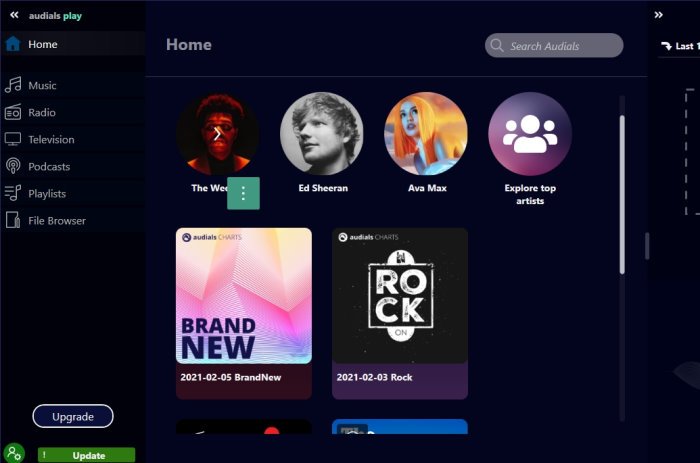
Miután telepítette a programot a Windows 10 rendszerű számítógépére, az eszköz automatikusan hozzáadja a médiát a kezdőlap részhez. Ha meg szeretné tekinteni, kattintson a tetején található Kezdőlap(Home) fülre, és látni fog néhány dolgot, amellyel kapcsolatba léphet.
Például hozzá kell férnie véletlenszerű dalokhoz, amelyeket azonnal lejátszhat. Sok közülük elérhető a YouTube -on vagy a Soundcloudon(Soundcloud) , de közvetlenül az Audials Playen(Audials Play) streamelhetők .
Intuitív interfész
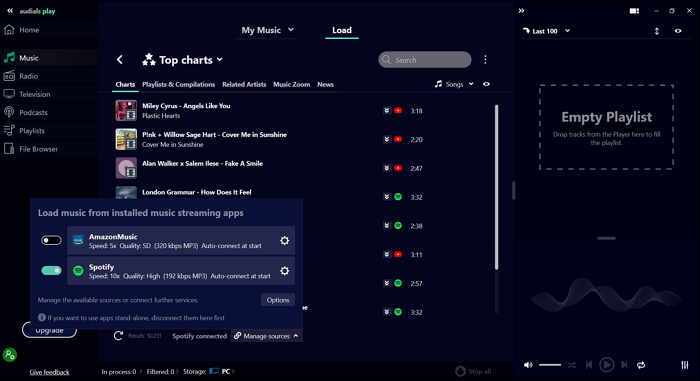
A lejátszó kialakításának elég intuitívnak kell lennie ahhoz, hogy használható legyen. Az Audials Play kiváló ebben. Hozzáférés(Access) a különböző részekhez, a zene elrendezése, szinte minden miniatűrje, beleértve a rádiót is, minden kiugrik. Egy hangszínszabályzóhoz is hozzáférhet az általános hangélmény javítása érdekében.
A Zene lap
Ezen a lapon megtekintheti a Windows 10 rendszerű számítógépére mentett összes dallamot az alapértelmezett Zene(Music) mappából. De ez még nem ér véget, mert ha felülről a Betöltés lehetőséget választja, a program zenét és videókat tölt be az internetről az Ön szórakoztatása érdekében.
Kattintson(Click) a keresőmezőbe, ha olyan médiát szeretne keresni, amely hivatalosan nem elérhető, és onnan játsszon kedvére.
Erőteljes zenelejátszó és kezelő
Ez lehet az egyablakos zenelejátszója, még akkor is, ha olyan audio streaming szolgáltatásokat használ, mint a Spotify vagy az Amazon(Amazon) zene. A használatához telepítenie kell az asztali szoftvert a számítógépére. Csatlakozás után importálhatja lejátszási listáját, és egy helyen hallgathat zenét belőle. Emellett rendszerezheti, átnevezheti vagy másolhatja a zenegyűjteményt okostelefonja és a felhőtárhely között.
A Rádió lap
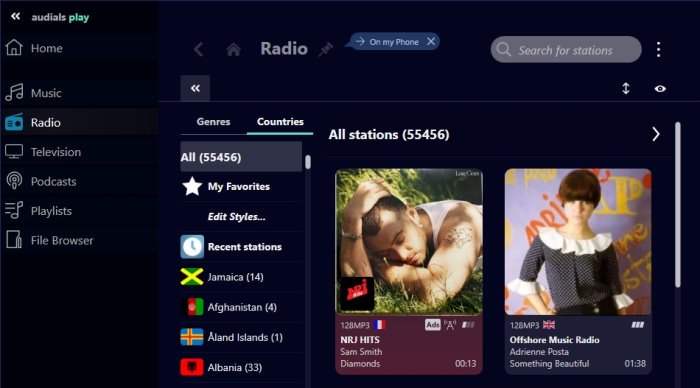
Ha Ön az a fajta ember, aki szereti hallgatni az internetes rádiót, akkor ez a funkció közvetlenül az Ön utcájában fog vezetni. Jelenleg az alkalmazás több mint 55 000 rádióállomással rendelkezik, és a világ számos országából származik.
A Podcastok lap
Ha nem hallgat rádiót, ne aggódjon, mert a podcastok támogatottak. Válassza ki a lapot, és férhet hozzá a több mint 200 000 podcast csatornához. Kattintson(Click) bármelyik podcastra a lejátszáshoz, vagy válasszon egyet a sok kategória közül.
Rádióállomások és podcastok választéka
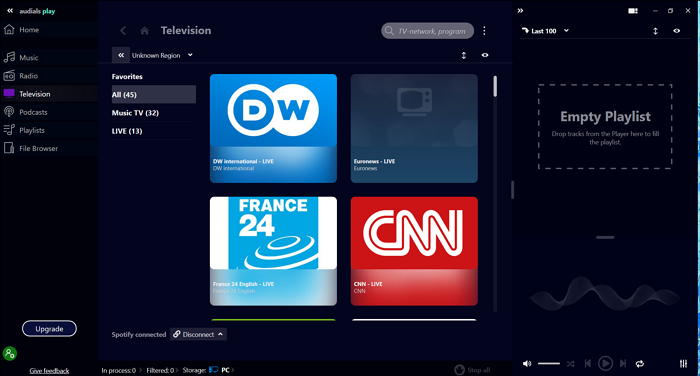
A rádiót(Radio) és a podcastokat kedvelők(Podcasts) izgatottak lesznek a világszerte 100 000 rádióállomás és több mint egymillió podcast elérhetősége miatt. Keressen(Search) , hallgasson és mentse el az ajánlásokat, hogy folyamatosan érkezzenek az újak. Ha egy adott kategóriát hallgat, könnyen megtalálhatja őket, mivel olyan témák alapján vannak elrendezve, mint a vígjáték, a sport, a tudomány és más kategóriák. Gyorsan mentheti az egyes epizódokat is.
A Fájlböngésző lap
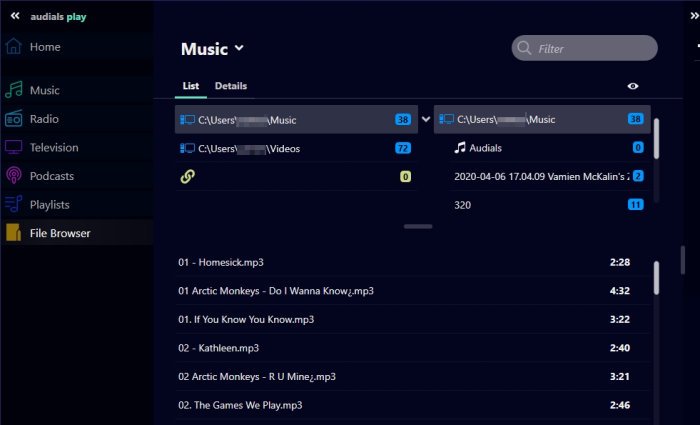
Ha kapcsolatba szeretne lépni a számítógépén lévő hangokkal és videókkal, akkor a Fájlböngésző(File Browser) lap segít ebben. Az összes dallamát közvetlenül lejátszhatja az Audials Play alkalmazásban , és ez magában foglalja a videóit is. A munka elvégzéséhez nem kell másik alkalmazást elindítania.
Nem csak ez, hanem ha néhány fájlt jobbra húz, létrehozhat lejátszási listát, vagy hozzáadhat egy már létrehozott lejátszási listához.
Nézz TV-műsorokat élőben
Ha nem szeretsz tévéműsorokat nézni a hagyományos tévéképernyőn, akkor itt megtalálod. Az olyan tévécsatornák, mint a DW international, az Euronews , a CNN Live , mind elérhetőek itt, és akár teljes képernyős módban, akár külön ablakban nézheti a műsorokat. A kedvencekhez is hozzáadhatja őket a gyors eléréshez.
Az Audials Play letöltése közvetlenül a hivatalos webhelyről(official website) .
Ui(PS) .: Érdemes elolvasni az Audials One ismertetőnket és az Audials Music Zoom áttekintésünket is .
Related posts
Játssz le OGG, Vorbis, Theora kódolt médiafájlokat a Web Media Extensions segítségével
Javítás, hogy a Windows Media nem játssza le a zenefájlokat Windows 10
Nem lehet lejátszani az AVI fájlokat a Window Media Playerben?
Internet és közösségi oldalak függőség
Javítsa ki a 0xc00d36c4 hibakódot médiafájlok lejátszásakor Windows 11/10 rendszeren
Álhír-webhelyek: Egyre nagyobb probléma és mit jelent ez a mai világban
Hogyan legyél befolyásoló a Twitteren
Távolítsa el a harmadik felek hozzáférését az Instagramból, a LinkedInből és a Dropboxból
Hogyan hozzunk létre egy csoportot a Telegramban és használjuk a Voice Chat funkciót
A globális médialejátszás vezérlésének engedélyezése a Chrome-ban
Frissítsen a Windows 10 21H2-es verziójára a Media Creation Tool segítségével
A Firefox megjelenítse a médiavezérlőket a Windows 10 zárolási képernyőjén
A média automatikus lejátszásának korlátozása a Microsoft Edge böngészőben
Ismerje meg a Társadalmi tervezést – Védelem az emberi hackelés ellen
Hogyan akadályozhatja meg, hogy a felhasználók megosszák a médiát a Windows Media Playeren keresztül
Zeneszámok letöltése és hozzáadása a Windows Media Player alkalmazásban
A bemenetet nem lehet megnyitni: a VLC nem tudja megnyitni az MRL-t
WMP Tag Plus: Könyvtár és címkézés támogatása a Windows Media Playerben
A VLC Media Player kihagyása és lemaradása Windows 10 rendszeren
A Reddit-fiók kétfaktoros hitelesítésének engedélyezése
